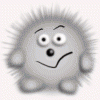- SOBR team forum
- → Просмотр профиля: Репутация: Bukmop
Статистика
- Группа: Модераторы
- Сообщений: 109 ( в день)
- Просмотров: 39 697
- Статус: Строчащий
- Возраст: 38 лет
- День рождения: Декабрь 12, 1985
-
Пол
 Мужчина
Мужчина
-
Город
Беларусь, Речица
-
Игра/Ник
Bukmop
Инструменты
Последние посетители
#38646 Глобальное Редактирование Teamspeak Cервера.
 Написано Bukmop
24 Сентябрь 2012 - 18:40
Написано Bukmop
24 Сентябрь 2012 - 18:40
#37959 Глобальное Редактирование Teamspeak Cервера.
 Написано Bukmop
10 Сентябрь 2012 - 19:17
Написано Bukmop
10 Сентябрь 2012 - 19:17
- 2
#36828 Глобальное Редактирование Teamspeak Cервера.
 Написано Bukmop
25 Август 2012 - 18:19
Написано Bukmop
25 Август 2012 - 18:19
Тестируйте, если что то не так сразу пишите.
- 2
#36328 Глобальное Редактирование Teamspeak Cервера.
 Написано Bukmop
27 Июль 2012 - 00:20
Написано Bukmop
27 Июль 2012 - 00:20
Структура выдачи прав и привилегий осталось практически та же, долго думал как отделить клиентов собра от клиентов паблика, хотелось как то видеть различие между ними а так же различие по играм. Если посмотреть список групп, то сразу увидите разделы, по которым я раскинул группы (Администрация, Регистрация, Игры) данные разделы позволяют легко ориентироваться при выдачи прав. Все группы отредактированы с нуля, поэтому любое вмешательство не знающих пользователей в редактирование привилегий, приведет к тем же проблемам какие и были раньше, тем более опять запутаете меня. Да бы всего это избежать, разъясню, что каждая группа значит и посоветую как лучше сделать.
1. Admin Server Query - остался без изменений, данная группа дает полный контроль на сервере, включая настройку привилегий. Нас там 4 пользователя, но меня интересует console~, есть ли он на сервере и нужна ли ему эта группа?
2. Администратор сервера - дает не полный контроль над сервером, но так же позволяет редактировать привилегий. В данной группе несколько пользователей тут решайте кого оставить а кого убрать. Надо быть уверенными, что данные пользователи не захотят как нить полазить в привилегиях. В целях безопасности я создал еще одну группу, которая будет расписана ниже.
3. Модератор сервера - тоже самое что и администратор, но убрано полностью редактирование привилегий.
4. Раздел регистрация имеет три группы "не зарегистрирован", "SOBR team", "Public". Зайдя на сервер новый клиент имеет статус "не зарегистрирован", который не может использовать большую часть преимуществ тимспика, ему следует выдать группу Public или SOBR team.
Public - группа для игроков которые не относятся к СОБР комьюнити, в данной группе разрешено пользоваться файловым браузером, заходить в каналы для паблика, отправлять сообщения.
SOBR team - группа для игроков СОБР комьюнити, имеет возможности те же, что и Public, плюс боле расширенная возможность файлового браузера, Wisper (Нашептывание), возможность перемещать незарегистрированных игроков, создавать временные подканалы, кикакть из канала незарегистрированных игроков.
5. Раздел "игры" позволяет назначать пользователям крокетную игру в которую играет данный игрок. Данный раздел преимуществ и функций не дает, просто как обозначение.
6. Администратор канала - без изменение, возможность редактировать канал, кикакть из канала, создавать временные подканалы.
7. Администратор раздела - под данной группой имеется ввиду разделы такие как "Зал ожидания" "Бункер" и тд.. Выдается отдельному пользователю, который будет контролировать весь раздел. Функции как и модератора сервера, но только на тот раздел которому назначен и если пользователь находится в любой комнате данного раздела.. (я даже подумываю убрать модератора сервера). Создание, удаление, перемещение, редактирование каналов, выдача групп Public и SOBR team, кик пользователей и тд.
Назначение групп пользователю:
1. Администратор сервера - может назначить Модератора сервера, администратора раздела, администратора канала, Public, SOBR team.
2. Модератор сервера - может назначить, администратора раздела, администратора канала, Public, SOBR team.
3. Администратор раздела - может назначить администратора канала, Public, SOBR team.
Удаление пользователя из группы:
1. Администратор сервера - может удалить Модератора сервера, администратора раздела, администратора канала, Public, SOBR team.
2. Модератор сервера - может удалить администратора канала, Public, SOBR team
Из этого видно, что Администратор сервера контролирует все, модератор сервера как и админитсратор раздела контролирует на много меньше.
Структура каналов. На примере своего раздела я создал так:
Гостевая - Для незарегистрированных пользователей.
Public - канал, в котором может создать временный подканал любой пользователь зайдя туда.
Остальные каналы по стандарту.
Изменил общий вид каналов и название разделов, иконку на группу SOBR team, добавил информацию.
Все замеченные недочеты, баги и тд пишите в эту тему, я полюбому что то упустил. Имена групп и разделов можно поменять как желаете, добавить-удалить некоторые функций групп. Нужно переназначить пользователей, убрать лишних из админитсраторской группы и назначить в положенные. П данным вопросам ведем обсуждение здесь. База данных отчищена от пользователей которые не посещали сервер до июня месяца, так же убарана "темная сторона сервера", а точнее удален голосвой сервер Audition 2.
Список игр можно добавлять при помощи копирования группы. При назначении группы SOBR team, обращайте внимание на то, что бы у данного пользователя не была активирована группа Public.
- 3
#36304 Глобальное Редактирование Teamspeak Cервера.
 Написано Bukmop
23 Июль 2012 - 22:30
Написано Bukmop
23 Июль 2012 - 22:30
- 1
#35987 Баги и неполадки с TeamSpeak'ом
 Написано Bukmop
21 Июнь 2012 - 23:34
Написано Bukmop
21 Июнь 2012 - 23:34
- 1
#29207 Хамство на сервере
 Написано Bukmop
21 Сентябрь 2011 - 17:39
Написано Bukmop
21 Сентябрь 2011 - 17:39
- 1
#28613 Баги и неполадки с TeamSpeak'ом
 Написано Bukmop
03 Сентябрь 2011 - 16:06
Написано Bukmop
03 Сентябрь 2011 - 16:06
Подправил отображение игроков на сервере, теперь порядок игроков виден не по алфавиту а по правам и привилегиям.
- 2
#26394 Баги и неполадки с TeamSpeak'ом
 Написано Bukmop
13 Май 2011 - 14:43
Написано Bukmop
13 Май 2011 - 14:43
- 2
#25237 Мануал по настройке TeamSpeak 3
 Написано Bukmop
09 Апрель 2011 - 21:53
Написано Bukmop
09 Апрель 2011 - 21:53
Мануал по настройке TeamSpeak 3
Пройдите по ссылке и скачайте TeamSpeak 3 соответствующий вашей Операционной системе
Скачать
Русификатор
отсюда
Озвучку
Russian SoundPack by DJ-Andrey-sXe, Russian Alyona TTS, лично от меня TeamSpeak 2
1.Установка
Запускаем скачанный файл
Далее начинается установка, нажимаем Next (Далее) и соглашаемся с условиями лицензионного соглашения и нажимаем I agree (Я согласен)
Программа установки интересуется, как установить программу. Чтобы была доступна только из под вашей учетной записи(Install just for me) или чтобы из под всех учетных записей(Install for anyone)? Я выбрал первый вариант, т.к. у меня только одна учетная запись и нажимаем Next (Далее)
Выбираем папку для установки программы и нажимаем Next (Далее)
Теперь установщик интересуется, куда сохранять файлы настроек тимспика: в папку программы (Global configuration inside the installation folder) или в папку с личными настройками (Each user has his own configuration). Лично мне без разницы, оставил рекомендуемый вариант. Выбираем и нажимаем Next(Далее)
Выбираем название папки TeamSpeak3 Client в меню Пуск и нажимаем Next (Далее)
Установка завершена нажимаем Close (Закрыть)
2.Настройка TeamSpeak 3 при первом запуске
Все, программа установлена. Теперь на рабочем столе должен появиться ярлык программы. Запускаем программу и видим, что на этом наши мучения еще не кончились. Теперь программа просит нас выполнить несколько простых шагов, чтобы ее настроить.
Вводим Nickname(Ник). При заходе на сервер в соответствующем окне можно будет указать другой ник, а введенный здесь будет просто указываться по умолчанию, нажимаем Next (Далее)
Далее следует выбрать, как должен активироваться ваш микрофон. То есть хотите ли вы, чтобы вас было слышно при нажатии на определенную кнопку, или чтобы ваш микрофон включался в зависимости от громкости разговора.
1. Voice activation detection (Активация голосом) - выбираем этот пункт, если хотим, чтобы автоматически микрофон активировался когда Вы начинаете говорить.
2. Push to talk (Активация по нажатию кнопки) - "Нажать, чтобы говорить".
Соответственно выбираем 1 вариант.
Проверяем уровень чувствительности микрофона, если не устраивает меняем уровень ползунком и нажимаем Next (Далее)
Для удобства можно настроить горячие клавиши для включения выключения микрофона и наушников, настраиваем или пропускаем и нажимаем Next (Далее)
Закончив настройку нажимаем Finish (Завершить)
3.Подключение
Выбираем вкладку Connections (Подключения) и в ней Connect (Подключится)
В появившемся окошке вводи данные
Address IP (адрес) - адрес сервера.
Port (Порт) - порт сервера.
Nickname (Псевдоним) - Ваш ник
Password (Пароль сервера) - Пароль к серверу
Если адрес сервера и порт прописан вместе например так ts.sobr-team.ru:9987 или 83.242.224.242:9987, то копируйте всю эту строчку в буфер и вставляйте в поле Address IP (адрес)и тогда поле Port (Порт) пропишется автоматически.
При правильном вводе данных вы попадаете на сервер где видите созданные каналы и находящиеся в них игроки примерно так
4.Настройка TeamSpeak 3
для тех кто пропустил настройку TeamSpeak 3 при первом запуске ее можно запустить еще раз нажав вкладку Setting (Настройки) и в ней Setup Wizard (Мастер настроек) и далее следуйте инструкции написанной выше. 
Или же настройте все сами, для этого достаточно залезть во вкладку Setting (Настройки) в ней Options (Опции)и появится еще одно окно:
1.Настройка микрофона
В появившимся окошке выберите вкладку Capture (Запись) и в нем можно установить Voice activation detection (Активация голосом), Push to talk (Активация по нажатию кнопки) или Continous Transmissions (Непрерывная подача) что вам по душе, а также имеется ползунок для настройки чувствительности микрофона, чуть ниже кнопка Test Voice (Тест речи) - что позволяет потестировать настройку чувствительности.
2.Hotkeys (Горячие клавиши)
Настроить привязку горячих клавиш совсем не тяжело достаточный выбрать пункт Hotkeys (Горячие клавиши)и вы увидите два окошка Profiles (Профили) и Profile Details (Настройки профиля) чуть ниже этих окошек активированы две кнопки Add (Добавить), сам профиль создавать не обязательно, поэтому жмем кнопку Add (Добавить) под окном Profile Details (Настройки профиля)
После нажатия активируется маленькое окно Hokey Setup Dialog (Настройка Горячих клавиш) в котором мы и будем настраивать горячие клавиши. Снизу выбирайте действие которое вам надо, в нашем случае надо настроить включение отключение микрофона и наушников, нажимаем на стрелочку с левой стороны от надписи Microphone (Микрофон) и далее двойным нажатием мыши на Toggle Microphone Mute (вкл\откл микрофон) активируем настройку привязки клавиш, нажимаем сочетание клавиш какое вам удобно и жмем Ок, те же самое производим с действием Speaker (Колонки\наушики).
5.Bookmarks (Закладки)
Есть возможность добавлять сервера в закладки, для быстрого доступа и подключения к серверу.
Add to Bookmarks (Добавить в закладки) - Добавить данный сервер в менеджер закладок
Bookmarks (Менеджер закладок) - Откроет окно с записанными серверами
В нашем случае будем использовать вкладку Bookmarks (Менеджер закладок), так как Add to Bookmarks (Добавить в закладки) имеет тоже самое окно. Нажимаем Bookmarks (Менеджер закладок) появляется окно в котором мы можем добавлять и удалять закладки.
Add Bookmarks - Добавить закладку
Add Folder - Добавить папку
Delete - Удалить
Lable - Название которое Вы хотите дать серверу
Address IP - адрес сервера.
Port - Порт сервера.
Nickname - Ваш ник(псевдоним)
Password - Пароль к серверу.
Нажимаем Add Bookmarks (Добавить закладку) и снизу этого окошка прописываем данные сервера и свой ник, далее жмете Apply (Применить) и Ок. Все, сервер добавлен в закладки.
Теперь если в главном окне программы нажать Bookmarks (Закладки), то вы сразу же увидите в списке ваш добавленный сервер, нажимаете на него и сразу подключитесь к серверу. При наличии у вас несколько серверов, есть возможность открыть сервер в новой вкладке, для этого нажмите в главном окне программы Bookmarks (Закладки, на вашем добавленном сервере нажмите правой кнопкой мыши и выберите Connect in new tab (Подключиться в новой вкладке)
6. ПО ЖЕЛАНИЮ:
1.Установка русификатора
Распакуйте архив и скопируйте две папки styles и translations в папку с установленной программой \TeamSpeak3Client\, запустите TeamSpeak 3, зайдите в настройки программы Setting (Настройки)=>Options (Опции), в появившимся окне нажмите на вкладку Aplication (Общие) и выберите Language (Язык) - Russian (Русский), нажмите Ок и перезапустите TramSpeak 3.
2.Установка озвучки
Распакуйте архив и скопируйте и содержимое в папку с установленной программой \TeamSpeak3Client\sound, запустите TeamSpeak 3, зайдите в настройки программы Setting (Настройки)=>Options (Опции), в появившимся окне нажмите на вкладку Notification (Уведомления), с правой стороны в разделе Sound Pack (Звуковой пакет) выберите скаченную вам озвучку и нажмите ОК, если вообще хотите отключить Уведомления, просто там же выберите Sound Deactivated.
7.Импорт и экспорт настроек
Если вы часом надумали переустановить программу или Операционную Систему, то перед этим лучше сохранить настройки. Сами настройки хранятся в папке TS3Client а сама папка находится по умолчанию в Windows 7 c:\Users\Пользователь\AppData\Roaming\, в Windows XP c:\Documents and Settings\пользователь\Application Data\, просто скопируйте ее на другой диск и после всех манипуляций закиньте эту папку обратно на тоже место. В этой папке хранятся все ваши привилегии, настройки TeamSpeak 3 и token. Если же при установке TeamSpeak 3 вы указали путь хранения настроек в папке с установленной программой, то папку TS3Client следует закинуть туда.
P.S. Пользователи, зашедшие к нам на сервер первый раз вы имеете привилегию гостя о чем соответствует икона в виде буквы "G" и дальше комнат в Зале ожидания вы попасть никуда не сможете, вам нужно найти администратора сервера и объяснить ему "откуда, куда, зачем" и по вашей деятельности вам будет выдаваться привилегия. При следующих запусках данная операция не потребуется.
- 8
#25210 Баги и неполадки с TeamSpeak'ом
 Написано Bukmop
07 Апрель 2011 - 23:09
Написано Bukmop
07 Апрель 2011 - 23:09
Проблема решена, вся проблема заключалась в клиентской части это баг самого клиента, решилась так:Помогите пожалуйста,в ТС хочу аватар поставить,а он вообще ни какой не хочет ставить.По размерам и весу картинка соответствует требованиям,все нормально... Я один раз поставил,решил сразу поменять и все,старая пропала,а новая не ставится.
На Windows ХР в папке temp c:\Documents and Settings\пользователь\Local Settings\Temp\ есть файлик с именем avatar, на нем нажмите правой кнопкой мыши? далее свойства и снимите флажок "только для чтения" и меняйте на здоровье себе аватар)
На Windows 7 та же процедура только папка temp находится здесь c:\Users\Пользователь\AppData\Local\temp
- 2
#24939 Сервер Teamspeak
 Написано Bukmop
30 Март 2011 - 23:55
Написано Bukmop
30 Март 2011 - 23:55
- 2
#24816 Сервер Teamspeak
 Написано Bukmop
29 Март 2011 - 22:26
Написано Bukmop
29 Март 2011 - 22:26
со своей стороны я все, готов. Ждем console.
- 2
#24731 Сервер Teamspeak
 Написано Bukmop
28 Март 2011 - 17:30
Написано Bukmop
28 Март 2011 - 17:30
- 1
- SOBR team forum
- → Просмотр профиля: Репутация: Bukmop



 Публикации
Публикации История изменения имен
История изменения имен